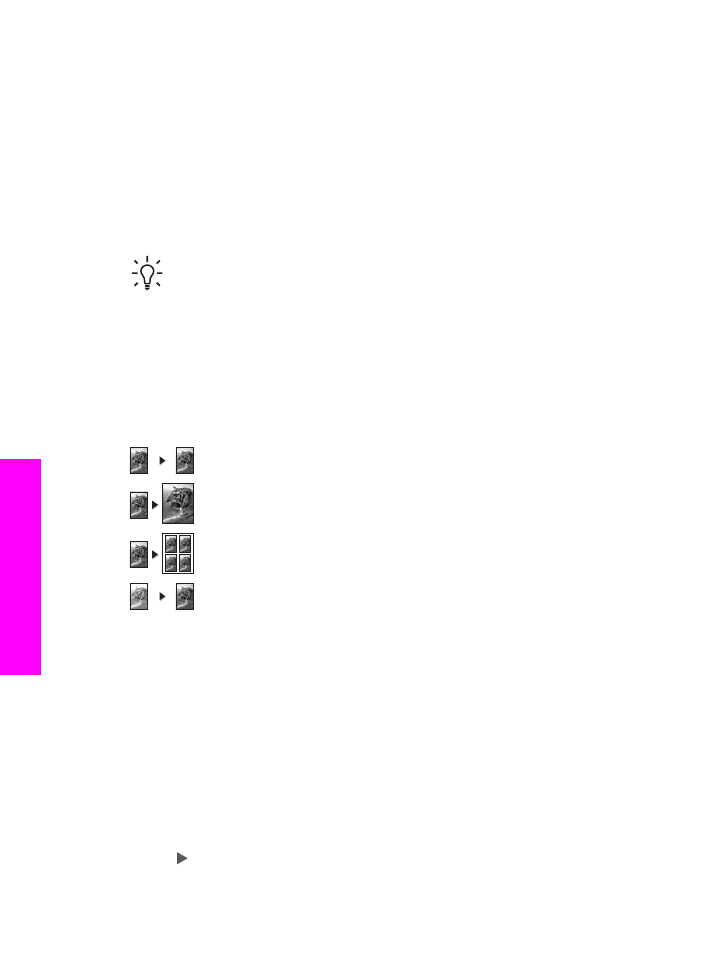
设置复印纸张尺寸
。
有关如何设置纸张类型的详细信息,请参阅
设置复印纸张类型
。
有关设置复印质量的信息,请参阅
提高复印速度或质量
。
您可以了解如何执行照片复印项目,例如制作无边界照片副本、放大和缩小照
片副本以满足您的喜好、在一个页面上制作多个照片副本以及对已褪色的照片
副本进行质量增强。
制作照片的无边界副本
。
将照片复印到较大尺寸的纸上
。
在一页纸上复印照片的多个副本
。
增强副本的浅色区域
。
设置复印纸张尺寸
可以在
HP All-in-One 上设置纸张尺寸。 所选择的纸张尺寸必须与在进纸架中
放入的纸张尺寸相匹配。
默认的复印纸张尺寸设置为“
自动
”,该设置将使
HP All-in-One 自动检测进纸架中的纸张尺寸。
从控制面板设置纸张尺寸
1. 确保进纸架中已放入纸张。
2. 将原件正面朝下放到玻璃板的右前角上或正面朝上将原件放入进纸器托架
中。
如果您使用进纸器托架,纸张的放置应便于文档的顶部首先插入。
3. 在“复印”区域,按
“菜单”
直到出现“
复印纸张尺寸
”。
4. 按 选择合适的纸张尺寸,然后按
OK
。
5. 按
“开始复印
/黑白”
或
“开始复印
/彩色”
。
54
HP Officejet 7200 All-in-One series
使用复印功能
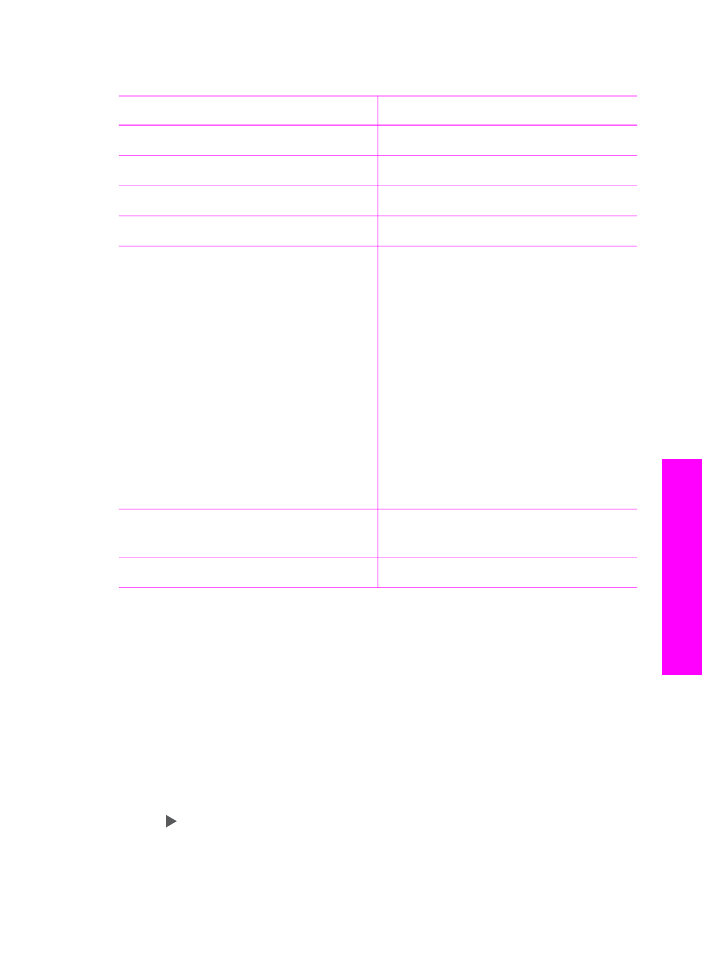
请参考下表,根据进纸架中放入的纸张来选择纸张尺寸。
纸张类型
建议的纸张尺寸设置
复印纸、多用途纸或普通纸
“
Letter
”
或 “
A4
”
喷墨打印纸
“
Letter
”
或 “
A4
”
烫印转印纸
“
Letter
”
或 “
A4
”
印有抬头的信笺
“
Letter
”
或 “
A4
”
照片纸
“
10 x 15 厘米
”或
“
10 x 15 厘米
无边界
”
“
13 x 18 厘米
”或
“
13 x 18 厘米
无边界
”
“
4 x 6 英寸
”或
“
4 x 6 英寸无边
界
”
“
5 x 7 英寸
”或
“
5 x 7 英寸无边
界
”
“
Letter
”
或 “
Letter 无边界
”
“
A4
”
或 “
A4 无边界
”
“
L 尺寸
”或
“
L 尺寸无边界
”(仅
在日本使用)
Hagaki 卡
“
Hagaki
”
或 “
Hagaki 无边
界
”(仅在日本使用)
投影胶片
“
Letter
”
或 “
A4
”